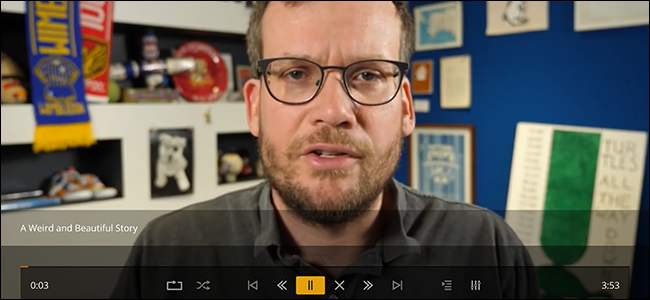
Ha agregado todos sus medios a un servidor Plex y es genial, pero ahora desea ver sus videos favoritos de YouTube en la misma interfaz. ¿Es eso posible? ¡Sí!
Plex tiene una función Ver más tarde que puede usar para poner en cola videos, algo así como Pocket. O, si lo prefiere, hay un complemento de terceros que le permite navegar por sus suscripciones de YouTube directamente en la interfaz de Plex.
Esto es bueno si Plex en un HTPC es la forma principal de ver videos, pero hay una ventaja aquí incluso si usa una caja de transmisión: YouTube es terrible en Apple TV y Roku , porque fuerzan una interfaz basada en la web en esas plataformas. Plex funciona mucho mejor en esos dispositivos, así que pruébelo si tiene problemas.
PlexIt Bookmark: encuentre videos en su computadora, mírelos en su televisor
Le hemos dicho cómo guardar un video en Plex para verlo más tarde , y es bastante sencillo: arrastre un marcador a la barra de marcadores en su navegador y luego haga clic en él cuando esté viendo un video. Resulta que esta es la forma más fácil de ver un video de YouTube en Plex.
Simplemente abra un video en su navegador, luego haga clic en el bookmarklet. Una ventana emergente agrega el video a la cola «Ver más tarde» de Plex.
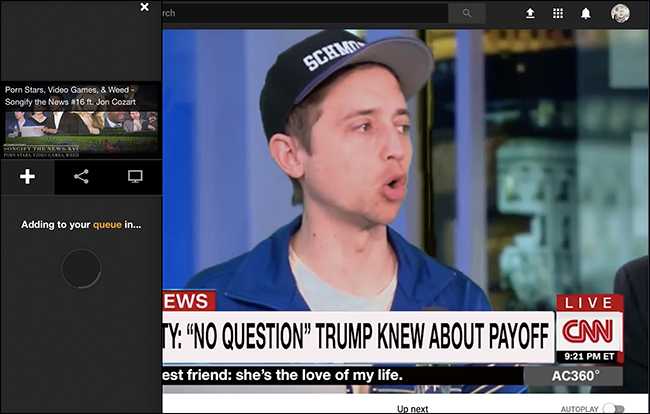
También puede compartir el video con sus amigos de Plex, si lo desea, pero centrémonos en Ver más tarde. Lo encontrará en la parte inferior de la pantalla en versiones recientes de Plex.
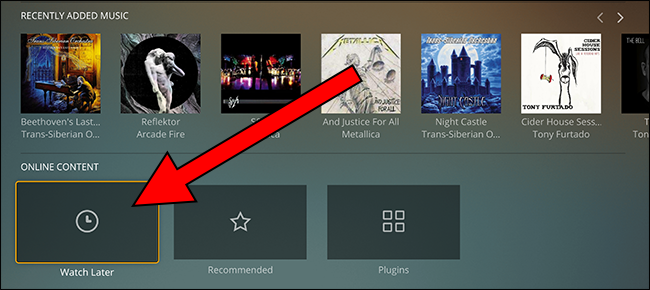
Aquí encontrará todos los videos que agregó a su lista.
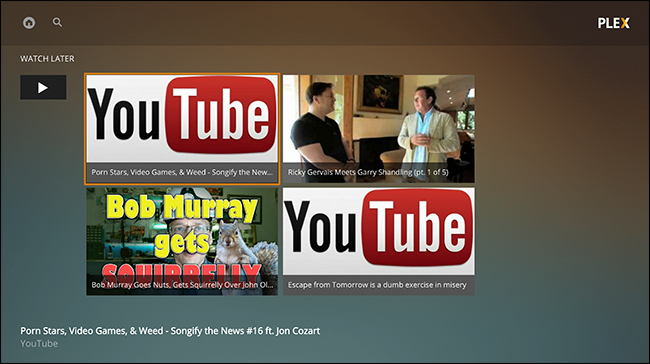
Elige cualquier cosa para empezar a mirar.
YouTube TV: explore sus suscripciones de YouTube
La sección Ver más tarde es fácil de usar, pero no le permite hacer cosas como navegar por sus suscripciones de YouTube mientras está sentado frente a su televisor con su cliente Plex encendido. Afortunadamente, existe YouTube TV para Plex , un complemento que le permite navegar y ver videos de YouTube.
La instalación es relativamente sencilla. Primero, obtenga la última versión . A continuación, extraiga la carpeta del directorio ZIP y luego cámbiele el nombre para que termine en .bundle. Ahora arrastre esa carpeta a su directorio de complementos de Plex, que puede encontrar en Windows haciendo clic con el botón derecho en el icono de la bandeja del servidor Plex y luego haciendo clic en el comando «Abrir carpeta de complementos».
![]()
También puede navegar directamente a la carpeta en los siguientes lugares:
- Ventanas:
%LOCALAPPDATA%\Plex Media Server\Plug-ins - Mac OS:
~/Library/Application Support/Plex Media Server/Plug-ins - Linux:
$PLEX_HOME/Library/Application Support/Plex Media Server/Plug-ins
Cuando haya instalado el complemento, desplácese hacia abajo en la parte inferior de Plex en su televisor.
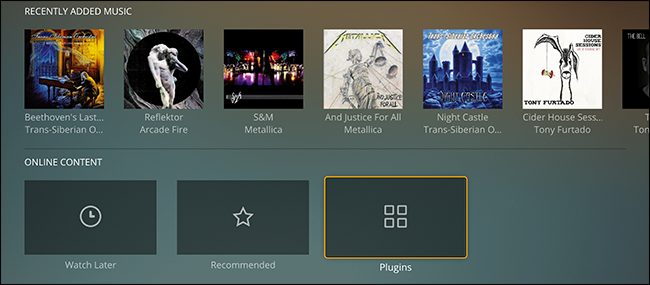
Abre Plugins y encontrarás tu nuevo canal de YouTube. Primero, deberá autorizar su cuenta de Google.
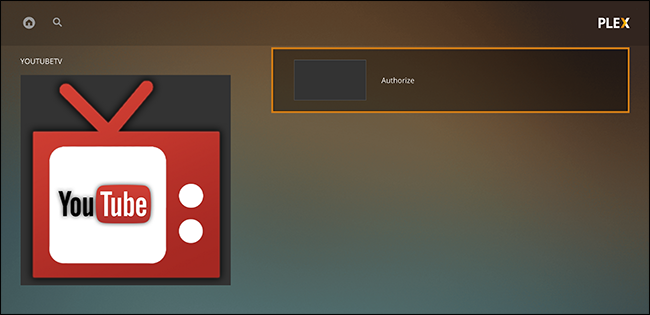
Se le mostrará un código que debe ingresar en google.com/device .
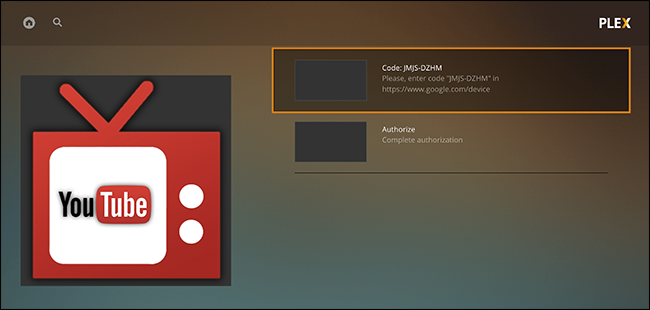
Puede hacer esto en cualquier dispositivo donde su cuenta de Google esté conectada: su teléfono, otra computadora portátil, no importa. Cuando lo haga, podrá explorar sus suscripciones de YouTube en Plex.
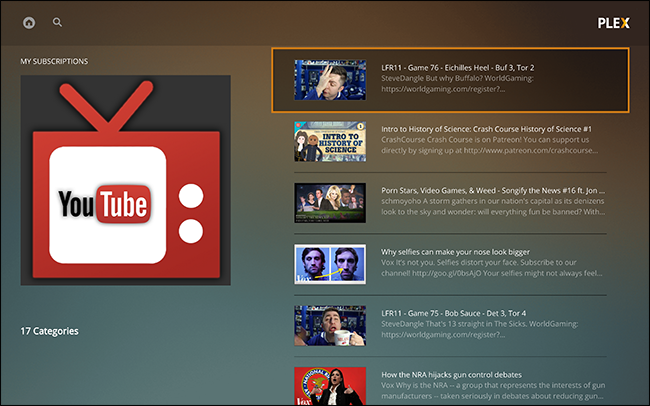
Puedes ver videos allí mismo.
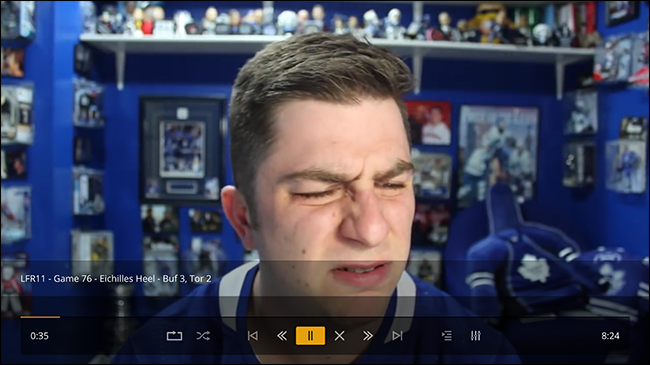
También tendrá acceso a sus listas de reproducción de YouTube, videos que le gustan e historial de visualización. Es una excelente manera de ver algunos videos al final del día, así que disfrútelo.